wps怎样插入flash动画文件,wps插入flash的图文教程
时间:2016-10-20 来源:互联网 浏览量:
wps怎样插入flash动画文件?为了使wps演示文稿内容更加丰富,我们可以在其中添加flash动画文件,那么怎样添加呢?想知道的话,可以看看以下的wps插入flash的图文教程。
wps怎样插入flash动画文件:
1、运行wpp.exe,并切换到要插入动画的幻灯片。
2、执行“视图”→“工具栏”→“控件工具箱”如图:

3、单击“控件工具箱”中最右端的“其他控件”,弹出ActiveX控件窗口,找到“Shockwave Flash Object”并单击。如图:
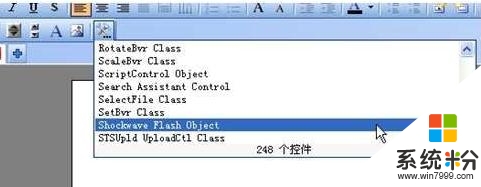
之后,光标变成“十”字形,在wpp的编辑区域中按下鼠标并拖动,画出适当大小的矩形框,这个矩形区域就是播放动画的区域。

4、右击刚刚画出的矩形框,选择快捷菜单中的“属性”,出现“属性”窗口(版本不同可能出现不同的窗口样式)。

5、在弹出的属性窗口中,设置如下属性:
(1)“Movie”(电影)项:在其右侧文本框中输入要插入swf动画的完整路径及文件名(如果swf与wpp文件处于同一目录中,也可以只输入swf文件名)。
(2)“Playing”(播放)项:用来控制是否播放swf文件,设置为true。
(3)“Loop”(循环)项:是否循环播放,根据你的课件的具体情况而定。
(4)“Menu”(菜单)项:在播放中是否显示flash菜单,若设置为Fales,则在播放中右击控件区的画面,出现

否则,若设置为:true,则出现:
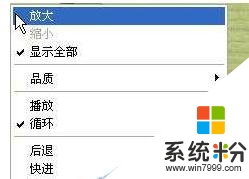
一般设置为Fales。
(5)“Loop”(循环)项:是否循环播放,默认为true。
(6)“EmbedMovie”(嵌入影片)项:是否嵌入影片。True为嵌入方式,false为链接方式。(嵌入方式的好处是,影片被保存在文件中,当文件位置移动后,影片照样可以播放不存在链接丢失的现象,但体积较大)。
(7)其它选项按默认值就可以了。
6. 放映该幻灯片,看一看效果吧!

【wps怎样插入flash动画文件】按照上述的操作步骤来设置即可,觉得有帮到自己的话,可以分享给有需要的朋友。更多精彩教程或者是ghost操作系统下载使用的疑问都欢迎上系统粉查看。
相关教程
- ·手机WPS Office文档怎样插入文本 手机WPS Office文档插入文本框的方法
- ·手机WPS Office PPT怎样插入文本框 手机WPS Office PPT插入文本框的方法
- ·系统flash插件怎么升级?系统flash插件升级教程。
- ·wps文件截图为什么显示一半 WPS文档插入图片无法显示完整怎么办
- ·WPS文字软件中如何插入背景图
- ·如何升级mac flash插件 怎么升级系统flash插件
- ·戴尔笔记本怎么设置启动项 Dell电脑如何在Bios中设置启动项
- ·xls日期格式修改 Excel表格中日期格式修改教程
- ·苹果13电源键怎么设置关机 苹果13电源键关机步骤
- ·word表格内自动换行 Word文档表格单元格自动换行设置方法
电脑软件热门教程
- 1 电脑怎么修复系统漏洞。 电脑修复系统漏洞的方法。
- 2 2016最新新浪微博个人认证加V如何弄 2016最新新浪微博个人认证加V弄的方法
- 3 win10手机预览版10080什么时候发布推送
- 4老电脑变卡速度很慢的解决方法 如何解决老电脑变卡速度很慢
- 5怎么把图片转化成ico格式 把图片转化成ico格式的方法
- 6电脑连接功放音箱教程
- 7新手怎么学平面设计?新手开始学平面设计最开始的操作
- 8【电子书生成软件】下载的EXE文件怎么打不开【电子书生成软件】下载的EXE文件打不开的解决办法
- 9怎样在Windows 8中设置系统电源方案 在Windows 8中修改系统电源方案的方法
- 10解决笔记本电脑不能正常关机问题的8大绝招
